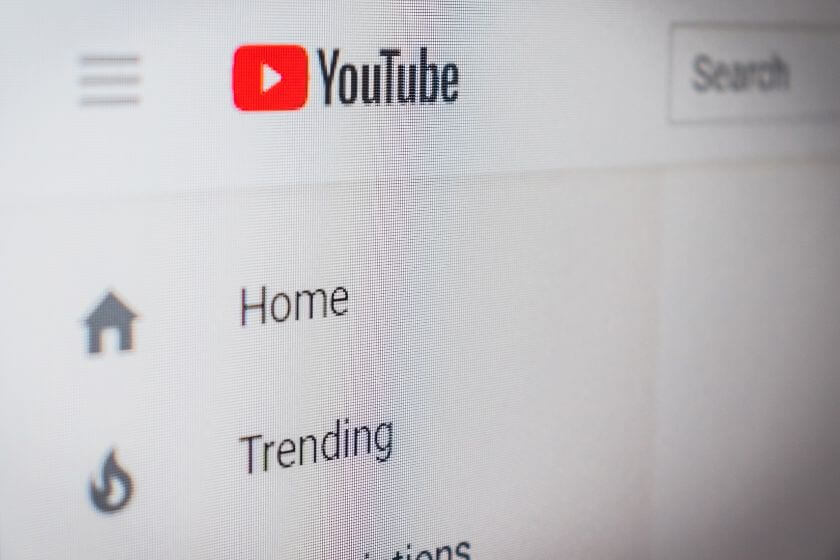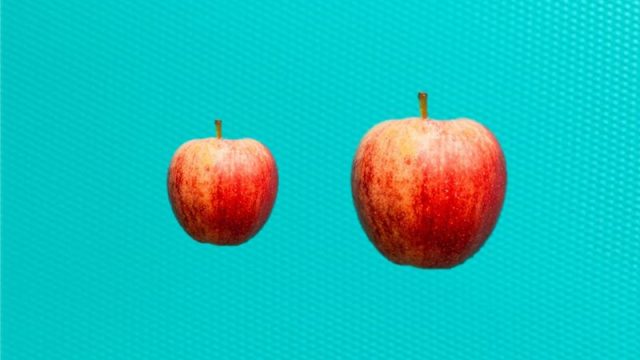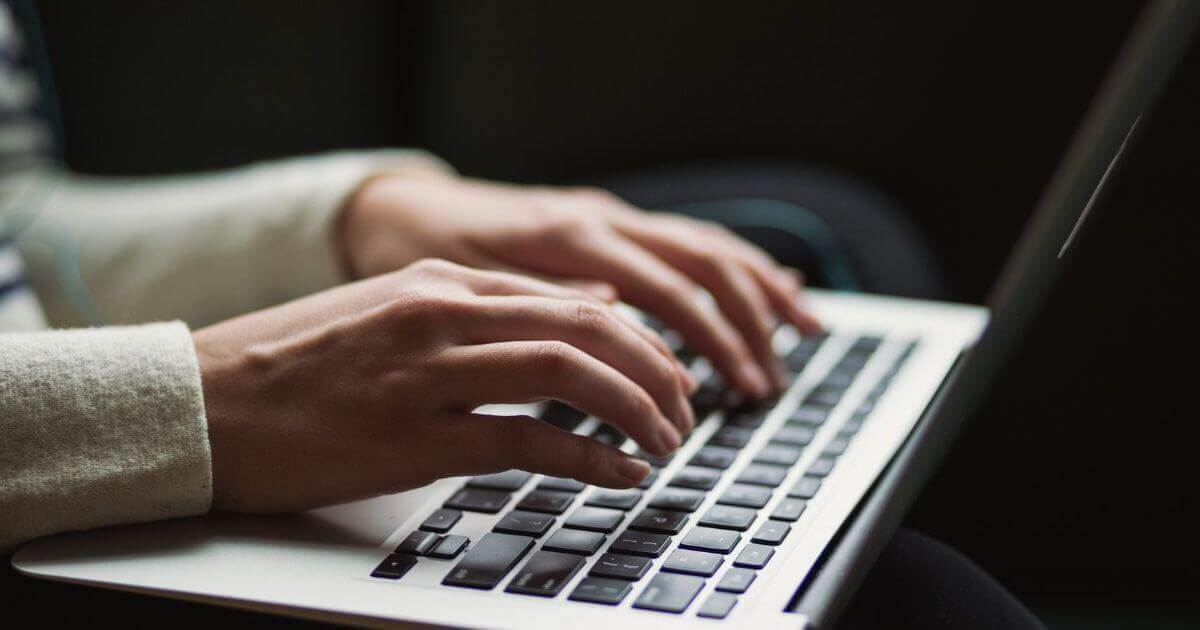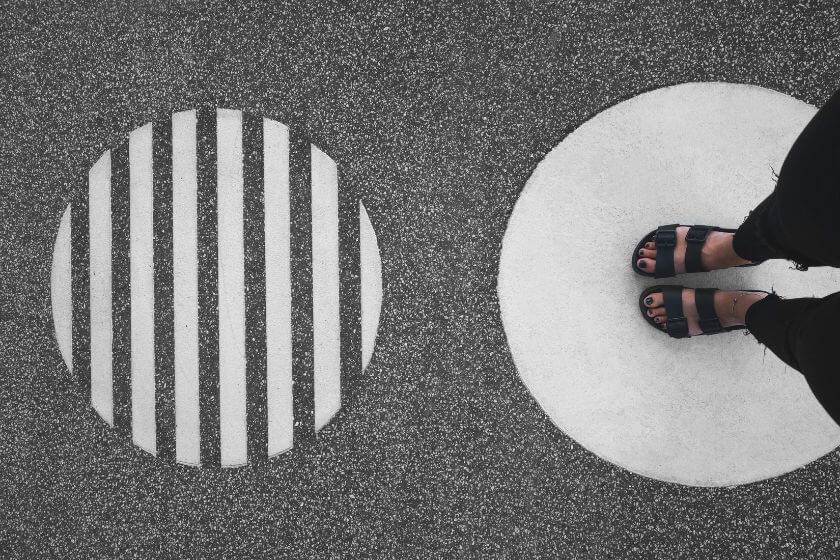YouTubeに上がっている動画をプレゼン資料内で利用したい場合の挿入方法、およびYouTube動画をプレゼン資料内で使う際の注意点についてご紹介していきます。
目次
YouTubeの動画をパワーポイントに挿入する方法
YouTubeの動画URLをコピー
まず始めにYouTubeの動画URLをコピーします。ブラウザのURLバーにあるURL、共有 > コピーから取得できる短縮URL、どちらでも問題ありません。
PowerPointで 挿入 > ビデオ > オンラインビデオ を選択
次にPowerPointで動画を挿入したいスライドに戻り、リボンから挿入 > ビデオ > オンラインビデオ を選択します。
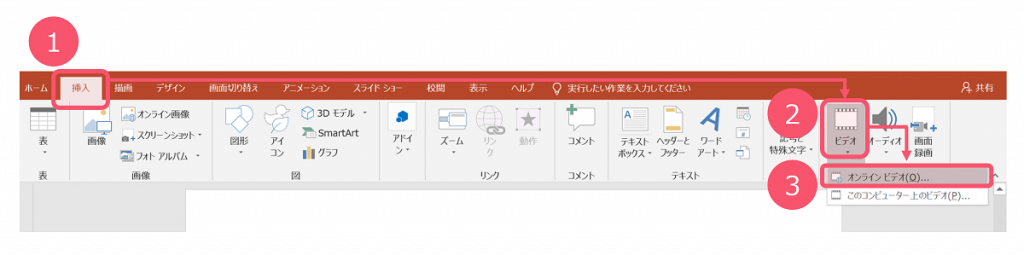
先ほどコピーしたYouTubeのURLを入力して挿入
オンライン動画のURL入力を促すウィンドウが出てくるので、先ほどコピーしておいたURLを入れて [挿入] を押せばYouTube動画の挿入が完了です。
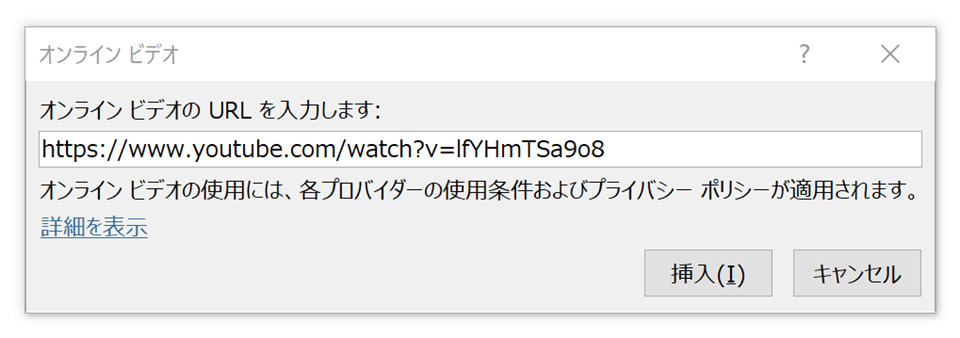
YouTubeの動画をプレゼンで使う際の注意点
インターネット接続が必要
上記の方法で挿入したYouTube動画を再生する際は、YouTubeのサーバから都度ストリーミング再生する形となります。つまり、再生には安定したインターネット接続が必要不可欠です。
会場のインターネット環境などの問題で、プレゼン本番に再生できないことが無いように、事前にしっかりチェックしておくようにしましょう。
YouTubeの動画は一部を除いて基本的にダウンロードができません。インターネット環境に影響されたくない場合は、自分の所有する動画を利用するか、もしくは事前に著作権主と利用交渉を行っておくようしましょう。
フェアユースの範囲を超える利用は著作権に注意
YouTubeにアップロードされている動画は、その他多くの写真やイラストと同様に著作権で保護されています。
あくまで自分のプレゼン内で引用として使用する分には問題ないケースがほとんどですが、動画がメインになる場合はフェアユースの範囲外となり、著作権侵害になる可能性があるので注意しましょう。
広い会場で再生する場合は音量チェックを忘れずに
広い会場でのプレゼンの最中に動画を流す場合、オーディオ機器に接続されていないとオーディエンスに音声が届かない危険性があります。
プレゼン本番前には投影やクリッカーのテストだけでなく、動画再生時の音量チェックも忘れず実施するようにしましょう。
さいごに
プレゼンの中でYouTube動画を再生する機会はあまり多くないかもしれませんが、その分普段とは違うポイントにも注意して挑むようにしましょう。
 本当に参考になるスライド30枚を厳選して、無料eBookにまとめました。
本当に参考になるスライド30枚を厳選して、無料eBookにまとめました。
■プレゼン資料をより伝わりやすくデザインしたい
■他社のイケてるスライドをまとめて見てみたい
■パワポとデザインの基礎は学んだが、資料作成レベルをもう一段上げたい
といった方、ぜひダウンロードしてください!